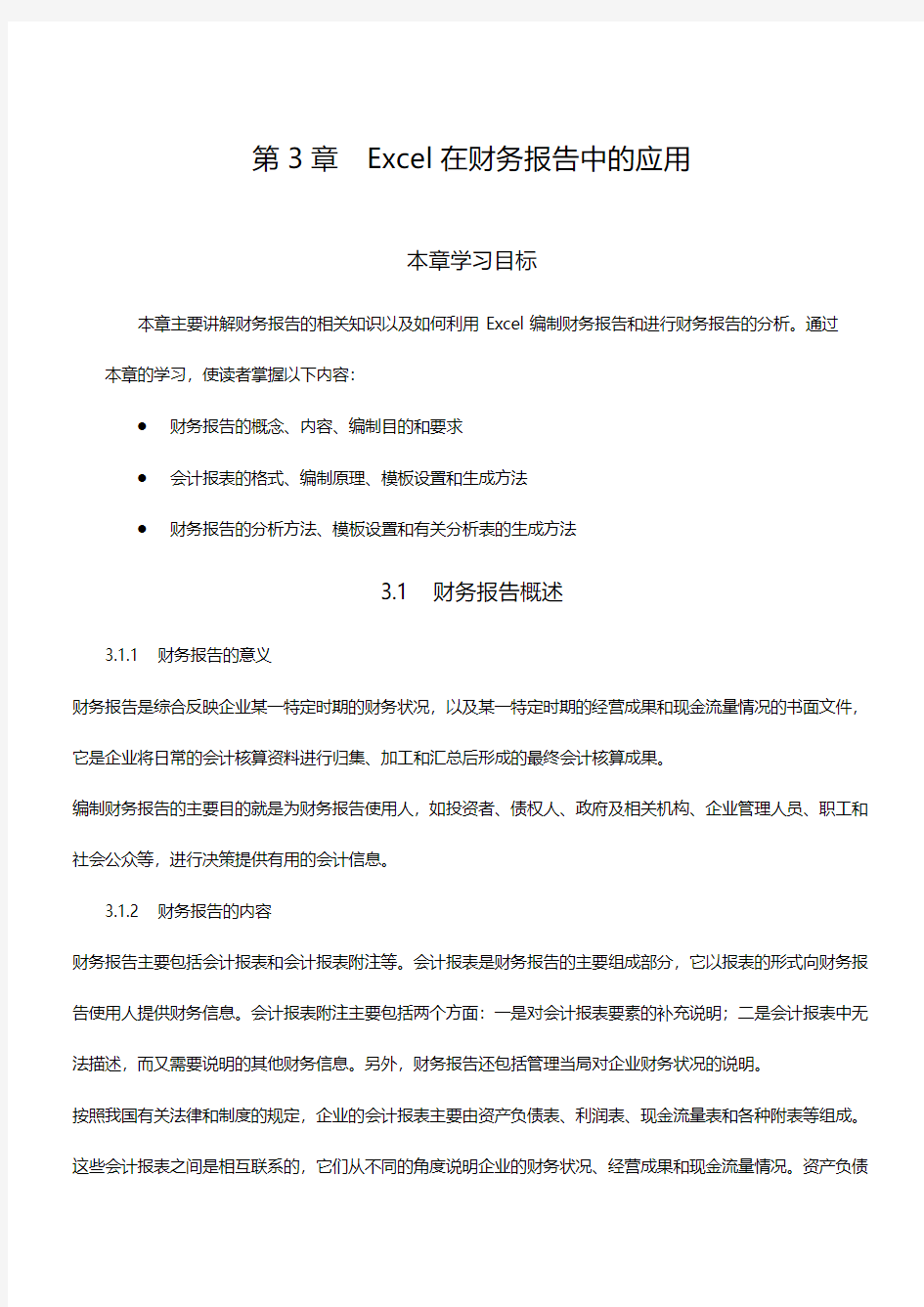
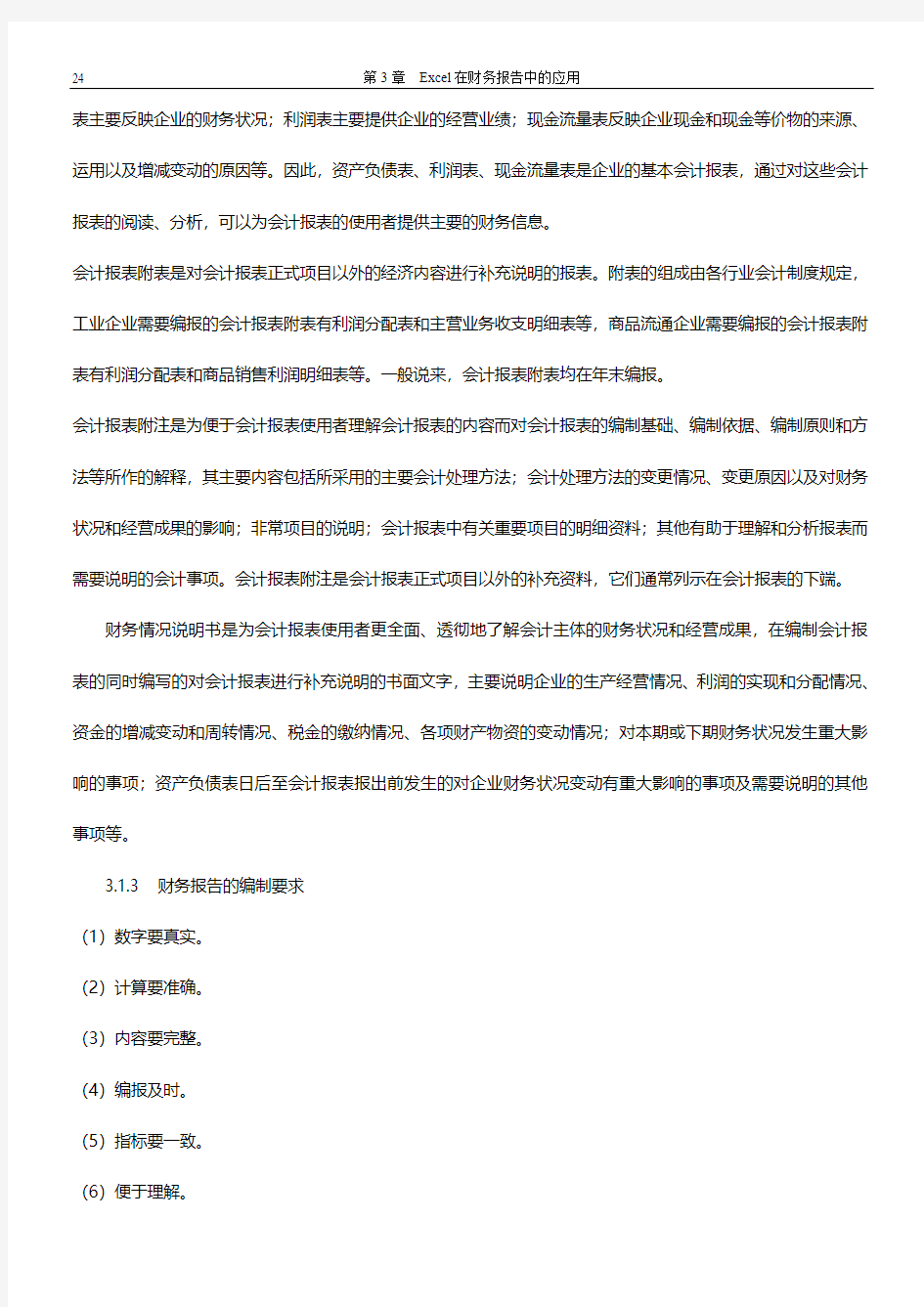
第3章Excel在财务报告中的应用
本章学习目标
本章主要讲解财务报告的相关知识以及如何利用Excel编制财务报告和进行财务报告的分析。通过本章的学习,使读者掌握以下内容:
●财务报告的概念、内容、编制目的和要求
●会计报表的格式、编制原理、模板设置和生成方法
●财务报告的分析方法、模板设置和有关分析表的生成方法
3.1 财务报告概述
3.1.1 财务报告的意义
财务报告是综合反映企业某一特定时期的财务状况,以及某一特定时期的经营成果和现金流量情况的书面文件,它是企业将日常的会计核算资料进行归集、加工和汇总后形成的最终会计核算成果。
编制财务报告的主要目的就是为财务报告使用人,如投资者、债权人、政府及相关机构、企业管理人员、职工和社会公众等,进行决策提供有用的会计信息。
3.1.2 财务报告的内容
财务报告主要包括会计报表和会计报表附注等。会计报表是财务报告的主要组成部分,它以报表的形式向财务报告使用人提供财务信息。会计报表附注主要包括两个方面:一是对会计报表要素的补充说明;二是会计报表中无法描述,而又需要说明的其他财务信息。另外,财务报告还包括管理当局对企业财务状况的说明。
按照我国有关法律和制度的规定,企业的会计报表主要由资产负债表、利润表、现金流量表和各种附表等组成。这些会计报表之间是相互联系的,它们从不同的角度说明企业的财务状况、经营成果和现金流量情况。资产负债
第3章Excel在财务报告中的应用
24
表主要反映企业的财务状况;利润表主要提供企业的经营业绩;现金流量表反映企业现金和现金等价物的来源、运用以及增减变动的原因等。因此,资产负债表、利润表、现金流量表是企业的基本会计报表,通过对这些会计报表的阅读、分析,可以为会计报表的使用者提供主要的财务信息。
会计报表附表是对会计报表正式项目以外的经济内容进行补充说明的报表。附表的组成由各行业会计制度规定,工业企业需要编报的会计报表附表有利润分配表和主营业务收支明细表等,商品流通企业需要编报的会计报表附表有利润分配表和商品销售利润明细表等。一般说来,会计报表附表均在年末编报。
会计报表附注是为便于会计报表使用者理解会计报表的内容而对会计报表的编制基础、编制依据、编制原则和方法等所作的解释,其主要内容包括所采用的主要会计处理方法;会计处理方法的变更情况、变更原因以及对财务状况和经营成果的影响;非常项目的说明;会计报表中有关重要项目的明细资料;其他有助于理解和分析报表而需要说明的会计事项。会计报表附注是会计报表正式项目以外的补充资料,它们通常列示在会计报表的下端。
财务情况说明书是为会计报表使用者更全面、透彻地了解会计主体的财务状况和经营成果,在编制会计报表的同时编写的对会计报表进行补充说明的书面文字,主要说明企业的生产经营情况、利润的实现和分配情况、资金的增减变动和周转情况、税金的缴纳情况、各项财产物资的变动情况;对本期或下期财务状况发生重大影响的事项;资产负债表日后至会计报表报出前发生的对企业财务状况变动有重大影响的事项及需要说明的其他事项等。
3.1.3 财务报告的编制要求
(1)数字要真实。
(2)计算要准确。
(3)内容要完整。
(4)编报及时。
(5)指标要一致。
(6)便于理解。
第3章Excel在财务报告中的应用25
3.2 会计报表的编制
3.2.1 会计报表的编制方法
1.资产负债表的编制方法
资产负债表是反映企业某一特定日期财务状况的会计报表,属于静态报表。它根据资产、负债和所有者权益之间的相互关系,按照一定的分类标准和一定的顺序,把企业一定日期的资产、负债和所有者权益各项目予以适当排列,并对日常工作中形成的大量数据进行高度浓缩整理后编制而成的。资产负债表表明企业在某一特定日期所拥有或控制的经济资源、所承担的现有义务和所有者对净资产的要求权。
资产负债表中的“年初数”栏各项目数字应根据上年末资产负债表“期末数”栏内所列的数字填列。如果本年度资产负债表规定的各个项目的名称和内容与上年度不一致,应对上年年末资产负债表各项目的名称和数字按照本年度的规定进行调整,并填入报表中的“年初数”栏内。资产负债表的“期末数”栏内各项目主要根据有关科目的记录编制。
在Excel中,为了方便编制和生成资产负债表,需要设置一个科目余额表和资产负债表模板,其方法是:打开Excel,新建一个工作簿,将第一张工作表建成科目余额表的格式。同时打开各总分类账所在的工作簿,并通过工作簿之间的来回切换设置科目余额表各科目和各栏目的取数公式;也可在本模板制作阶段不设取数公式,只设会计科目和栏目名,待编制科目余额表时,直接输入有关数据。
设置好格式后,将sheet1工作表名改为“科目余额表”。为防止公式被破坏,可对输入的公式加以保护。
设置好科目余额表后,进入“sheet2”工作表,设置资产负债表格式。
将科目余额表和各种财务报告的格式和取数公式设置好,并进行保护后。
2.利润表的编制方法
利润表是反映企业在一定期间生产经营成果的会计报表。该表把一定期间的营业收入与其同一期间相关的营业费用进行配比,以计算出企业一定时期的净利润(或净亏损)。通过利润表能够反映企业生产经营的收益和成本耗费
第3章Excel在财务报告中的应用
26
情况,表明企业的生产经营成果,同时通过利润表提供的不同时期的比较数字,可以分析企业今后利润的发展趋势和获利能力,了解投资者投入资本的完整性。我国利润表的格式如图3-8所示。
利润表中的“本月数”栏反映各项目的本月实际发生数,在编制中期报告时,填列上年同期累计实际发生数,并将“本月数”栏改成“上年数”栏;在编制年度财务报告时,填列上年全年累计实际发生数,并将“本月数”栏改成“上年数”栏。如果上年度利润表项目的名称和内容与本年度利润表不一致,应对上年度报表项目的名称和数字按本年度的规定进行调整,填入报表的“上年数”栏。报表中的“本年累计数”栏各项目反映自年初起至本月末止的累计实际发生数。
3.2.2 会计报表的生成
有了科目余额和财务报告模板就可以较为方便地生成会计报表。方法是:
(1)单击“文件”菜单中的“新建”命令,弹出“新建”对话框,从中选择“会计报表模板”,再单击“确定”按钮,并选择“科目余额表”工作表。
(2)在“科目余额表”工作表中输入单位名称、年、月、日,以及有关科目的期初余额、借方发生额、贷方发生额和期末余额。
(3)接着单击“资产负债表”工作表,输入单位名称、年、月、日,自动得到当期的资产负债表。
(4)单击“利润表”工作表,输入单位名称、年、月,自动得到当期的损益表。
3.2.3 现金流量表的编制和生成
1.现金流量表概述
现金流量表是反映企业在一定期间内现金的流入和流出,表明企业获得现金和现金等价物能力的会计报表。通过现金流量表可以提供企业的现金流量信息,从而对企业整体财务状况做出客观评价;可以对企业的支付能力以及企业对外部资金的需求情况做出较为可靠地判断;可以了解企业当前的财务状况,预测企业未来的发展情况。
现金流量表是以现金为基础编制的财务报表。
现金流量是指企业一定时期内现金和现金等价物流入和流出的数量。现金流量是衡量企业经营状况是否良好、是
第3章Excel在财务报告中的应用27 否有足够的现金偿还债务、资产的变现能力等非常重要的指标。企业日常经营业务是影响现金流量的重要因素,但并不是所有交易或事项都影响现金流量。
2.现金流量的分类
企业一定时期内现金的流入和流出是由多种因素产生的,因此,编制现金流量表首先要对企业各项经营业务产生或运用的现金流量进行合理地分类。通常按照经营业务的性质将企业一定时期内产生的现金流量分为以下三类:(1)经营活动产生的现金流量
经营活动是指企业投资活动和筹资活动以外的所有交易和事项。经营活动的现金流入主要有销售商品或提供劳务、经营性租赁等所收到的现金;经营活动的现金流出主要有购买货物、接受劳务、制造产品、推销产品、交纳税款等所支付的现金。现金流量表中所反映的经营活动产生的现金流量可以说明企业经营活动对现金流入和流出净额的影响程度。
由于各类企业所在行业特点不同,对经营活动的认定存在一定差异,因此,在编制现金流量表时,应根据企业的实际情况,对现金流量进行合理地归类。
(2)投资活动产生的现金流量
投资活动是指企业长期资产的购建和不包括在现金等价物范围内的投资及其处置活动。这里的长期资产是指固定资产、在建工程、无形资产、其他资产等持有期限在一年或一个营业周期以上的资产。投资活动的现金流入主要有收回投资、分得股利或利润、取得债券利息收入、处置长期资产等所收到的现金;投资活动的现金流出主要有购置长期资产、进行权益性或债权性投资等所支付的现金。由于现金等价物视同现金,所以投资活动产生的现金流量中不包括将现金转换为现金等价物这类投资活动产生的现金流量。通过现金流量表中所反映的投资活动产生的现金流量,可以分析企业通过投资活动获取现金流量的能力,以及投资活动产生的现金流量对企业现金流量净额的影响程度。
(3)筹资活动产生的现金流量
筹资活动是指导致企业资本及债务规模和构成发生变化的活动。筹资活动的现金流入主要有吸收权益性投资、发
第3章Excel在财务报告中的应用
28
行债券、借款等所收到的现金;筹资活动的现金流出主要有偿还债务、减少注册资本、发生筹资费用、分配股利或利润、偿付利息等所支付的现金。通过现金流量表中筹资活动产生的现金流量,可以分析企业的筹资能力,以及筹资活动产生的现金流量对企业现金流量净额的影响程度。
需要指出的是,企业在编制现金流量表时,应根据自身经济业务的性质和具体情况,对现金流量表中未特别指明的现金流量进行归类和反映,按照现金流量的分类方法和重要性原则,判断某项交易或事项所产生的现金流量应当归属的类别和项目。对于重要的现金流入或流出项目应当单独反映。对于一些特殊项目,如自然灾害损失、保险赔款等特殊的、不经常发生的项目,应根据项目性质,分别并到经营活动、投资活动或筹资活动的现金流量项目中反映。
3.现金流量表各项目的填列方法
现金流量表各项目的填列方法如下:
(1)“销售商品、提供劳务收到的现金”项目反映企业销售商品、提供劳务实际收到的现金(含销售收入和应向购买单位收取的增值税税额),包括本期销售商品、提供劳务收到的现金,以及前期销售、提供劳务本期收到的现金和本期预收的账款,扣除本期退回本期销售的商品和前期销售本期退回的商品支付的现金。企业销售材料和代购供销业务收到的现金也在本项目中反映。
(2)“收到的税费返还”项目反映企业收到返还的各种税费,如收到的增值税、消费税、营业税、所得税、教育费附加返还等。
(3)“收到的其他与经营活动有关的现金”项目反映企业除了上述各项目以外,收到的其他与经营活动有关的现金流入,如罚款收入、流动资产中属于个人赔偿的现金收入等。其他价值较大的现金流入应单列项目反映。(4)“购买商品、接受劳务支付的现金”项目反映企业购买商品、接受劳务实际支付的现金,包括本期购入商品、接受劳务支付的现金(包括增值税进项税额),以及本期支付前期购入的商品、接受劳务的未付款项和本期预付款。本期发生的购货退回收到的现金应从本项目中扣除。
(5)“支付给职工以及为职工支付的现金”项目反映企业实际支付给职工,以及为职工支付的现金,包括本期实
第3章Excel在财务报告中的应用29 际支付给职工的工资、奖金、各种津贴和补贴等,以及为职工支付的其他费用,但不包括支付给离退休人员的各项费用和支付给在建工程人员的工资等。企业支付给离退休人员的各项费用,包括支付的统筹退休金以及未参加统筹的退休人员的费用,在“支付的其他与经营活动有关的现金”项目中反映;支付的在建工程人员的工资在“购建固定资产、无形资产和其他长期资产所支付的现金”项目中反映。
企业为职工支付的养老、失业等社会保险基金、补充养老保险、住房公积金、支付给职工的住房困难补助、企业为职工交纳的保险金,以及企业支付给职工或为职工支付的其他福利费用等,应按职工的工作性质和服务对象,分别在本项目和“固定资产、无形资产和其他长期资产所支付的现金”项目中反映。
(6)“支付的各项税费”项目反映企业当期实际上交税务部门的各种税金,以及支付的教育费附加、矿产资源补偿费、印花税、房产税、土地增值税、车船使用税等。不包括计入固定资产价值、实际支付的固定资产投资方向调节税、耕地占用税等。
(7)“支付的其他与经营活动有关的现金”项目反映企业支付的除了上述各项目以外,支付的其他与经营活动有关的现金流出,如罚款支出、支付的差旅费、业务招待费、支付的保险费等。其他价值较大的现金流出应单列项目反映。
(8)“收回投资所收到的现金”项目反映企业出售、转让或到期收回除现金等价物以外的短期投资、长期股权投资而收到的现金,以及收回长期债权投资本金而收到的现金。不包括长期债权投资收回的利息,以及收回的非现金资产。收回的非现金资产不涉及现金流量的变动,在现金流量表补充资料中的“不涉及现金收支的投资与筹资活动”项目中反映。处置投资收回的现金扣除投资成本后的收益,并计入损益,构成净利润的因素,但它属于投资活动产生的现金流量,应反映在投资活动产生的现金流量类别中。
(8)“取得投资收益所收到的现金”项目反映企业因各种投资而分得的现金股利、利润、利息等,不包括股票股利。
(9)“处置固定资产、无形资产和其他长期资产而收到的现金”项目反映企业处置固定资产、无形资产和其他长期资产所取得的现金,并扣除为取得这些资产而支付的有关费用后的净额。由于自然灾害所造成的固定资产等长
第3章Excel在财务报告中的应用
30
期资产损失而收到的保险赔款收入也在本项目中反映。
(10)“收到的其他与投资活动有关的现金”项目反映企业除了上述各项目以外,收到的其他与投资活动有关的现金流入。其他价值较大的现金流入应单列项目反映。
(11)“购建固定资产、无形资产和其他长期资产所支付的现金”项目反映企业购买建造固定资产、取得无形资产和其他长期资产所支付的现金,不包括为购建固定资产而发生的借款利息资本化部分,以及融资租入固定资产支付的租赁费。借款利息和融资租入固定资产支付的租赁费应在筹资活动产生的现金流量中单独反映。企业以分期付款方式购建的固定资产,其首次付款支付的现金作为投资活动的现金流出,以后各期支付的现金作为筹资活动的现金流出。
(12)“投资所支付的现金”项目反映企业进行各种性质的投资所支付的现金,包括企业取得的除现金等价物以外的短期股票投资、长期股权投资支付的现金、长期债券投资支付的现金,以及支付的佣金、手续费等附加费用。
(13)“支付的其他与投资活动有关的现金”项目反映企业除了上述各项目以外,支付的其他与投资活动有关的现金流出。其他价值较大的现金流出应单列项目反映。
(14)“吸收投资所收到的现金”项目反映企业收到的投资者投入的现金,包括以发行股票方式筹集的资金实际收到的股款净额(发行收入减去支付的佣金等发行费用后的净额)、发行债券实际收到的现金(发行收入减去支付的佣金等发行费用后的净额)。以发行股票方式筹集资金而由企业直接支付的审计、咨询等费用,以及发行债券支付的发行费用在“支付的其他与筹资活动有关的现金”项目中反映,不从本项目内扣除。
(15)“借款收到的现金”项目反映企业举借各种短期、长期借款所收到的现金。
(16)“收到的其他与筹资活动有关的现金”项目反映企业除了上述各项目以外,收到的其他与筹资活动有关的现金流入。其他价值较大的现金流入应单列项目反映。
(17)“偿还债务所支付的现金”项目反映企业以现金偿还债务的本金,包括偿还金融企业的借款本金、偿还债券本金等。企业偿还的借款利息、债券利息在“偿付利息所支付的现金”项目中反映,不包括在本项目内。(18)“分配股利或利润所支付的现金”项目反映企业实际支付的现金股利、利润,以及支付给其他投资的利息。
第3章Excel在财务报告中的应用31 (19)“支付的其他与筹资活动有关的现金”项目反映企业除了上述各项目以外,支付的其他与筹资活动有关的现金流出,如捐赠现金支出等。其他价值较大的现金流出应单列项目反映。
(20)“汇率变动对现金的影响额”项目反映企业外币现金流量及境外子公司的现金流量折算为人民币时所采用的现金流量发生日的汇率或平均汇率折算的人民币金额与“现金及现金等价物净增加额”中外币现金净增加额按期末汇率折算的人民币金额之间的差额。
(21)将净利润调节为经营活动的现金流量
补充资料中的“将净利润调节为经营活动的现金流量”实际上是以间接法编制的经营活动的现金流量。由于净利润是按权责发生制确定的,其中有些收入、费用项目并没有实际发生现金流入和流出,因此,通过对有关项目的调整,可将净利润调整为经营活动现金流量。
(22)不涉及现金收支的投资和筹资活动
补充资料中的“不涉及现金收支的投资和筹资活动”提供企业在一定期间内影响资产或负债但不形成该期现金收支的所有投资和筹资活动的信息。这些投资和筹资活动虽不涉及现金收支,但对以后的现金流量会产生重大影响,如融资租入设备记入“长期应付款”科目,当期并不支付现金,但以后各期必须为此支付现金,从而在一定期间内形成了一项固定的现金支出,因此,应在补充资料中加以反映。具体包括以下项目:“债务转为资本”项目,反映企业本期转为资本的债务金额;“一年内到期的可转换公司债券”项目反映企业一年内到期的可转换公司债券的金额;“融资租入固定资产”项目反映企业本期融资租入固定资产,计入“长期应付款”科目的金额。
(23)现金及现金等价物净增加情况
补充资料中的“现金及现金等价物净增加情况”包括“现金的期末余额”、“现金的期初余额”、“现金等价物的期末余额”、“现金等价物的期初余额”、“现金及现金等价物的净增加额”等项目,其中“现金及现金等价物净增加额”与现金流量表中最后一项“五、现金及现金等价物净增加额”相等。
4.现金流量表的编制方法
(1)新建一个工作簿,将Sheet1工作表作为现金流量表的工作底稿。现金流量表工作底稿的第一部分是资产负
第3章Excel在财务报告中的应用
32
债表项目,第二部分是利润表项目,第三部分是现金流量表项目。
进入Sheet2工作表,设置现金流量表格式。
(2)在现金流量表工作底稿中输入资产负债表各项目的期初数和期末数,并将调整分录输入到现金流量工作底稿中。输完调整分录后,进入现金流量表工作表,就可以看到自动生成的现金流量表。
3.3 会计报表的分析
3.3.1 比率分析
1.比率分析的指标
(1)偿债能力比率分析
偿债能力是指企业偿还各种到期债务的能力,具体有以下几个指标。
①流动比率。流动比率是企业流动资产与流动负债之比。
②速动比率。速动资产是流动资产扣除存货后的资产,它与流动负债之比称为速动比率。
③现金比率。现金比率是企业现金类资产与流动负债之比,它可以反映企业直接的支付能力。
④资产负债率。资产负债率是企业负债总额与资产总额之比,它反映企业的资产总额中有多少是通过举债而得到的。
⑤股东权益比率。股东权益比率是股东权益总额与资产总额之比,它反映企业的资产总额中有多少属于所有者。
⑥负债股权比率。负债股权比率是负债总额与股东权益总额之比,它反映了债权人所提供资金与股东所提供资金的对比关系,可以揭示企业的财务风险以及股东权益对债务的保障程度。
⑦利息保障倍数。利息保障倍数是税前利润加利息费用与利息费用之比,它反映企业经营所得支付债务利息的能力。
(2)营运能力比率分析
企业营运能力反映了企业的资金周转状况,对此进行分析可以了解企业的营运状况及经营管理水平。资金周转状
第3章Excel在财务报告中的应用33 况好,说明企业的经营管理水平高,资金利用率高,其主要比率有:
①存货周转率。存货周转率是企业一定时期内销售成本与平均存货之比,该比率越高,说明存货周转得越快,企业的销售能力越强。
②应收账款周转率。应收账款周转率是企业一定时期内的赊销收入净额与应收账款平均余额之比,它反映企业应收账款的周转速度。
③流动资产周转率。流动资产周转率是企业销售收入与流动资产平均余额之比,它反映企业全部流动资产的利用效率。
④固定资产周转率。固定资产周转率是企业销售收入与固定资产平均净值之比,它反映企业固定资产的利用效率。
⑤总资产周转率。总资产周转率是企业销售收入与资产平均总额之比,它反映企业全部资产的利用效率。(3)获利能力比率分析
获利能力是企业赚取利润的能力。企业的债权人、所有者以及管理当局都十分关心获利能力。获利能力的主要比率有:
①资产报酬率。资产报酬率是企业在一定时期内的净利润与资产平均总额之比,它能衡量企业利用资产获取利润的能力,反映企业总资产的利用效率。
②股东权益报酬率。股东权益报酬率是企业在一定时期内取得的净利润与股东权益平均总额之比,它反映了企业股东获取投资报酬的高低。
③销售毛利率。销售毛利率是企业的销售毛利与销售收入净额之比,它反映了企业销售收入净额中有多少是销售毛利。
④销售净利率。销售净利率是企业净利润与销售收入净额之比,它反映了企业每元销售净收入可实现的净利润。
⑤成本费用净利率。成本净利率是企业净利润与成本费用总额之比,它反映了企业在生产经营过程中发生的耗费与获得的收益之间的关系。
⑥每股股利。每股股利是普通股分配的现金股利总额与发行在外普通股股数之比,它反映了普通股获取现金股利
第3章Excel在财务报告中的应用
34
的能力。
⑦每股净资产。每股净资产是股东权益总额与发行在外普通股股数之比。
⑧市盈率。市盈率是普通股每股市价与每股利润之比,它反映了每股利润的市场价值。
2.比率分析表的生成
打开报表,同时新建一个工作簿,在其中的Sheet1中设置比率分析表,并在其中设置取数公式。
3.3.2 趋势分析
趋势分析是指通过对企业连续几个会计期间的会计报表或指标进行比较,来了解有关项目或指标的变化趋势,并以此来预测企业未来财务状况、经营成果,判断企业发展前景。其分析方法主要有比较分析法、比较百分比和图解法等。
1.比较分析法
比较分析法是通过指标对比,从数量上确定差异,以揭露矛盾的一种方法。在实际工作中,运用比较法进行指标对比通常采取如下方式:
(1)本期实际与前期实际对比
将企业本期实际发生数与前期实际发生数进行对比,可以了解事物的发展过程和发展趋势。
(2)不同时期同类指标对比
不同时期同类指标对比是比较企业连续几个不同时期同类指标的数据,分析其增减变化的幅度及其变化原因,以判断事物发展的趋势。在实际工作中,运用该比较分析法进行趋势分析时,可选择以某一时期的数据为基数,将分析期各个时期的指标数量都和基期对比(称为定基比),也可将分析期各个时期的指标数量都和前一期对比(称为环比)。
2.比较百分比法
比较百分比法是在前述比较分析法的基础上发展起来的一种方法,它是将数据用百分比的方式来表示,并借以判断事物的发展趋势。
第3章Excel在财务报告中的应用35 3.图解法
图解法是将企业连续几个会计期间的财务数据或财务指标绘制成图表,并根据图形走势来判断企业财务状况、经营成果的变化趋势。这种方法比较直观,能够使分析者发现一些比较法不易发现的问题。
3.3.3 综合分析
综合分析是指通过对各种指标进行综合、系统地分析,从而对企业的财务状况做出全面、合理地评价,揭示企业财务状况的全貌。综合分析一般采用综合评分的方法,其操作步骤如下:
(1)选择评价企业财务状况的财务比率。
(2)根据各项财务比率的重要程度,确定其标准评分值,即重要性系数。
(3)规定各种财务比率评分值的最高评分值和最低评分值。
(4)确定各项财务比率的标准值,即企业现实条件下比率的最优值。
(5)计算企业一定时期各项财务比率的实际值。
(6)计算企业一定时期各项财务比率的实际值与标准值之比,即关系比率。
(7)计算各项财务比率的实际得分,即关系比率和标准评分值的乘积。
(8)计算结果的评价。
第4章Excel在日常费用统计中的应用
本章学习目标
本章主要讲解如何利用Excel进行日常费用统计。通过本章的学习,使读者掌握以下内容:
●日常费用记录表的建立和格式设置
●利用数据透视表和分类汇总功能进行日常费用统计
4.1 日常费用记录表
4.1.1 建立日常费用记录表
在一个单位的日常管理活动中,经常会发生一些费用支出,为了更好地反映、控制这些日常支出,有关管理部门需要通过适当方式将这些费用统计出来。由于Excel提供了强大的计算、统计、分析功能,所以在一个单位的日常费用管理中,可以借助Excel来提高工作效率。
4.1.2 日常费用统计表格式设置
为了使已经建好的工作表美观大方,可以对此工作表进行格式设置。
4.2 利用数据透视表进行统计
上一节中所做的日常费用统计表只是一个原始数据表,如果需要从中找出一些带有总结性的内容,如部门收入或支出的合计数,利用手工操作肯定是比较麻烦的,这时,可以利用Excel提供的“数据透视表”来完成此项工作。
第4章Excel在日常费用统计中的应用37
4.2.1 建立“部门—时间”数据透视表
建立数据透视表的步骤如下:
(1)打开工作表,执行数据透视表命令。
(2)指定待分析数据的数据源和报表类型。
(3)确定数据源区域。
(4)选择数据透视表的显示位置。
(5)设置版式。
(6)完成数据透视表。
(7)数据分析。
4.2.2 建立“摘要—部门”数据透视图
在前述数据透视表的基础上,还可以创建一个常规的、非交互式的数据透视图,这样,可以更直接地观察用户所需的统计结果。创建数据透视图的操作步骤如下:
(1)创建数据透视表。
(2)选择要显示的项目。
(3)插入图表。
(4)图表格式设置。
(5)图表格式的完善。
第4章Excel在日常费用统计中的应用
38
4.3 利用分类汇总统计日常费用
在Excel中,除了可以使用数据透视表进行日常费用统计外,还可以利用它的“分类汇总”功能得到需要的结果。
4.3.1 分类汇总
Excel可自动计算数据清单中的分类汇总和总计值。当插入自动分类汇总时,Excel会分级显示数据清单,以便为每个分类汇总显示和隐藏明细数据行。
若要使用分类汇总,必须先将数据清单排序,以便将要进行分类汇总的行组合到一起,然后,为包含数字的列计算分类汇总。
分类汇总和计算方法包括分类汇总、总计和自动重新计算。Excel使用SUM(求和)、COUNT(计数)和AVERAGE (均值)等函数进行分类汇总计算。在一个数据清单中可以一次使用多种计算来显示分类汇总。总计值来自于明细数据,而不是分类汇总行中的数据。在编辑明细数据时,Excel将自动重新计算相应的分类汇总和总计值。
下面结合前述的日常费用统计表,讲解如何进行日常数据分类汇总。
4.3.2 创建一个“月”分类汇总
创建分类汇总的操作步骤如下:
(1)为使操作结果不影响到原始数据,先将日常费用统计表中的全部数据复制到另一新工作表中。
(2)为使复制后的结果符合数据清单的要求,将新工作表中的第二行数据,即若干“*”号删除。
(3)将所有记录按月进行排序,即选定“月”列中任意一单元格,单击常用工具栏中的“升序”按钮或“降序”按钮。
(4)单击“数据”菜单中的“分类汇总”命令,打开的“分类汇总”对话框。在“分类字段”的下拉列表中选
第4章Excel在日常费用统计中的应用39 择“月”,在“汇总方式”下拉列表框中选择“求和”,在“选定汇总项”列表框中单击“支出”复选框,并选中“替换当前分类汇总”和“汇总结果显示在数据下方”复选框。
(5)单击“确定”,得到最后的结果。
(6)单击分类汇总数据表左侧的分级显示按钮,便可创建分类汇总报表,用户可以选择显示全部记录,或只显示每月的汇总结果,或只显示三个月的总计。
第5章Excel在工资管理中的应用
本章学习目标
本章主要讲解Excel在工资管理中应用的相关知识。通过本章的学习,读者应掌握以下内容:
●工资表的结构建立和数据输入
●工资表模板的设计和使用
●工资数据透视表的建立和规划设计
5.1 工资表的建立
5.1.1 工资表结构的建立
在通常情况下,一个工资表包括编号、姓名、部门、基本工资、岗位工资、奖金、应发合计、水电费、代扣税、扣款合计、实发工资等工资项目,除此之外,各单位根据实际需要可能还增加一些其他项目。
工资表结构设置的步骤如下:
(1)打开Excel,单击“文件”菜单,选取“新建”命令,然后在弹出的“新建”对话框中选择“常用”标签中的“工作簿”,单击“确定”按钮之后,一个新工作簿就建立好了。
(2)在新建工作簿中的工作表Sheet1中输入工资表的第一行列名:编号、姓名、部门、基本工资、
第5章Excel在工资管理中的应用41 岗位工资、奖金、应发合计、水电费、代扣税、扣款合计、实发工资、签名。
(3)右击“Sheet1”,弹出快捷菜单,单击“重命名”命令,将该工作表重命名为“工资表”。(4)单击“保存”按钮,以“工资表”为文件名保存文件。这样,工资表的结构就建立好了。
5.1.2 工资表数据的输入
建好工资表结构后,就可以输入工资数据了。
5.2 工资表的模板
建立好某个月的工资表后,下一个月表中的很多基本数据不变,可以直接利用,例如第一行的各列标题,以及编号、姓名和部门等列的内容,都不会发生大的变化,可以将其直接作为下一个月工资表的原始数据来用,而且部分工资金额、计算公式等也可以直接利用。
怎样快速建立下个月的工资表呢?可以把当前的工作表保存为一个模板文件,在下次编辑时,直接打开这个模板文件,然后只改动奖金和扣款等项的内容,就能较快速地完成下个月的工资表。
5.3 工资数据的统计
在实际发放工资时,需要将工资按部门统计,这就要用到数据透视表了。数据透视表是交互式报表,可以快速合并和比较大量数据,可以旋转其行和列以看到源数据的不同汇总,还可以显示感兴趣区域的明细数据。
数据透视图报表以图形形式表示数据透视表中的数据。正像在数据透视表里那样,可以更改数据透视图报表的布局和显示的数据。
第5章Excel在工资管理中的应用42
Excel VBA教程之一:写在前面 VBA功能如何强大,这已勿庸费言,但如何才能很快进阶,写出自己满意的程序,却取决于个人努力和悟性。我下了很大功夫却收效甚微,有时,高手一句点拨却胜读三天书。所以,我把个人学习所得作一点整理,希望有助于后学。 只所以会有看书没用之感,一来是因为市面(我国)上大多数计算机类图书多为粗制滥造之作(这话稍有唐突),二来因为计算机这东西太呆板,不见得新出现的问题就能立即得到某本书籍上的解释,新问题总是层出不穷的。 想把一门编程语言全部搞懂,再去写点程序,是一个十分愚蠢的想法。你想盖房子,难道你想先学会制造砖头、玻璃等?我承认,把语言弄懂再做事情会很顺手,但是,你知道吗,有多少人在弄懂一门晦涩难懂的语言之前就放弃了呢?比如,什么叫面向对象编程?OOP和以前的流线性编程有什么异同?我还是大力提倡学以致用,别指望什么事你都能成专家,计算机世界的“罗氏定理”就是:“毕其一生,不能穷其万一”,你记住了吗? 那么,对于没有编程基础的人,怎样才能进步得快呢?我有几点思考: 1.你一定要带着明确的目的去做一件具体的事。这样,才会在做的过程中发现问题,并逐步去解决这些问题。比如,我想做一个《学生成绩分析系统》,我就会想到怎么才能把学生分数分成不同的班、怎么才能算出总分、平均分、标准差等、怎样比较各班的情况,怎样用图形显示更直观,怎么样才能把某个学生的历次成绩放在一起比较等。 2.你动手去做一做,一点一点地完成你上面的设想,不必因为这个大工程没做出来而忽略你在局部的突破,这样,你会越来越有信心,这就够了,还有什么比有信心做事的感觉更好的了吗? 3.合理及时利用网络资源,这绝对是个好东西,或许你看起来很了不起的问题,在别人看来简直不算什么,一定会有人为你解答。上网并不只是QQ和game啊!同时要好好利用软件的帮助系统,这才是最权威的解释,很多计算机书籍抄自帮助,你想,微软的专家写的,绝对原创,他还能去抄谁? 4.做了一些工作之后,再回过头来看书,就会感觉很亲切,觉得写书的人原来也不是一无是处,也是很辛苦的(不要过分自我批评了)。不过,要看书,计算机类的,我百分之一万地推荐你看外国人写的,首先,软件是人家编的,当然更了解。其次,外国人写的,又被介绍到中国来,也是比较优秀的了。三来,我确实作过对比,看老外的书收益最大。语言不通的问题怎么办?金山词霸一下呗。 我为什么要写这个东西?一是因为我想帮助别人,二是因为我想因此促进自己,三是因为我反感某些号称程序员的家伙,似乎编程是一件多么了不起的事,用一些极端人士的话来说:“编程有什么了不起?不就是判断和循环吗”,说得很有道理,从本质上说,计算机就是在做判断和循环,不信你就跟着我来吧。 好了,Let’s go Excel VBA教程之二:从一个界面设计开始 一个好的软件,除了运算速度快、体积小后,更重要的是,它的用户界面是不是很友好、亲切,“友好、亲切”这样的词汇在开始接触计算机语言时,感觉很好笑,但现在不一样了,我感觉这两个词最贴切!界面友好,就是引导用户能很快找到他需要的服务,最能想到他的心思,最体贴他,让他不时地心动,不时地赞叹!界面友好,就是能让用户在不经意间学到好多知识,无形中丰富了他自己,让他有美的享受!界面友好,还在于一目了然的界面却能让他需要的功能呼之即来,挥之即去!如此等等。 那么,我想做一个《学生成绩分析系统》,我该怎么做呢? 以下的界面你满意吗?
《Excel高级应用》课程标准 课程代码: 502076 参考学时: 90 学分: 5 课程类型:专业课 2015年 1月编 一、适用专业 计算机应用技术专业(3年制中职,5年制高职)。 二、开课时间 第 3 学期 三、课程定位 1.课程性质 本课程是计算机应用技术专业(3年制中职,5年制高职)的专业课程。《Excel高级应用》是办公软件学习的高级阶段,是计算机应用基础、办公软件高级操作员应用等课程的后续课程,是计算机应用技术专业学生必须掌握的专业知识之一。 2.教学任务 本课程的主要任务是培养学生操作和使用Excel软件的能力;学会使用Excel解决实际工作情境中的信息与数据处理的能力。从而提升学生的办公能力与
效率,提高学生的综合职业能力。通过协作学习方式提升学生的交流沟通、团队协作能力以及可持续发展的能力与职业迁移能力。 四、课程培养目标 1.方法能力目标 (1) 培养学生独立学习能力、自学能力; (2) 培养学生自我分析问题和解决问题的能力; (3) 培养学生获取新知识的能力和信息搜索能力; (4) 培养学生独立的决策能力; (5) 培养学生善于总结和创造性工作的能力。 2.社会能力目标 (1) 培养学生良好的自我表现、与人沟通能力; (2) 培养学生的团队协作精神; (3) 培训学生勇于创新、爱岗敬业的工作作风; (4) 培养学生的质量意识、安全意识; (5) 培养学生诚实、守信、坚忍不拔的性格; (6) 培养学生自主、开放的学习能力。 3.专业能力目标
(1) 能快速使用Excel电子表格软件进行表格的编辑; (2) 能快速准确创建图表并进行编辑与美化图表; (3) 掌握在Excel中使用公式与函数进行数据处理的能力; (4) 掌握查看与打印工作表的能力; (5) 掌握Excel中数据透视表、数据透视表的创建与编辑; (6) 学会使用Excel进行数据排序、筛选、分类汇总和合并计算的能力; (7) 掌握Excel中数据共享的方法。 五、课程衔接 本课程的前导课程有《计算机应用基础》,《办公软件高级操作员级应用》 等。 六、教学内容与学时分配 教学学时数分配见表 6.1所示 表6.1教学内容与学时分配 序号教学内容(项目、情景)理论学时实践学时习题学时合计 1 在工作表中输入与编辑数据 4 4 2 工作表与单元格常用操作 4 4 3 美化工作表 6 6 4 使用公式与函数8 10 5 管理工作表中的数据8 8
Excel宏编程简明教程 一)、宏学习 首先需要明确的是,本文不可能教会您关于宏的所有内容。您需要学会利用"录制宏"的方法来学习宏: 点击Excel"工具"下拉菜单中"宏"下?quot;录制新宏",此后可象平时一样进行有关操作,待完成后停止录制。然后再点击"工具"下拉菜单中"宏"下"宏"的"编辑"选项即可打开刚才所录制的宏的Visual Basic源程序,并且可以在此时的"帮助"下拉菜单中获得有关的编程帮助。对录制宏进行修改不仅可以学习宏的使用,还能大大简化宏的编写。 二)、基本概念 为了学习Excel中的宏,我们需要先了解以下一些基本概念。 1、工作簿: Workbooks、Workbook、ActiveWorkbook、ThisWorkbooks集合包含Excel中所有当前打开的Excel工作簿,亦即所有打开的Excel文件;Workbook对应Workbooks中的成员,即其中的Excel文件;ActiveWorkbook代表当前处于活动状态的工作簿,即当前显示的Excel文件;ThisWorkbook代表其中有Visual Basic 代码正在运行的工作簿。 在具体使用中可用Workbooks(index)来引用Workbook对象,其中index为工作簿名称或编号;如Workbooks (1)、Workbooks("年度报表.xls")。而编号按照创建或打开工作簿的顺序来确定,第一个打开的工作簿编号为1,第二个打开的工作簿为2……。 2、工作表: Worksheets、Worksheet、ActiveSheet
Worksheets集合包含工作簿中所有的工作表,即一个Excel文件中的所有数据表页;而Worksheet则代表其中的一个工作表;ActiveSheet代表当前处于的活动状态工作表,即当前显示的一个工作表。 可用Worksheets(index)来引用Worksheet对象,其中index为工作表名称或索引号;如Worksheets (1)、Worksheets("第一季度数据")。工作表索引号表明该工作表在工作表标签中的位置: 第一个(最左边的)工作表的索引号为1,最后一个(最右边的)为Worksheets.Count。需要注意的是: 在使用过程中Excel会自动重排工作表索引号,保持按照其在工作表标签中的从左至右排列,工作表的索引号递增。因此,由于可能进行的工作表添加或删除,工作表索引号不一定始终保持不变。 3、图表: Chart、Charts、ChartObject、ChartObjects、ActiveChart代表工作簿中的图表。该图表既可为嵌入式图表(包含在ChartObject中),也可为一个分开的(单独的)图表工作表。 Charts代表指定工作簿或活动工作簿中所有图表工作表的集合,但不包括嵌入式在工作表或对话框编辑表中的图表。使用Charts(index)可引用单个Chart 图表,其中index是该图表工作表的索引号或名称;如Charts (1)、Charts("销售图表")。图表工作表的索引号表示图表工作表在工作簿的工作表标签栏上的位置。Charts (1)是工作簿中第一个(最左边的)图表工作表; Charts(Charts.Count)为最后一个(最右边的)图表工作表。 ChartObject代表工作表中的嵌入式图表,其作用是作为Chart对象的容器。利用ChartObject可以控制工作表上嵌入式图表的外观和尺寸。
目录 第一章:制作客户资料表 第一讲:制作表格: 第二讲:设置表格格式:赏心悦目的外观会提高表格的可读性。 第二章:制作物业统计表 第一讲:创建相同格式工作表: 第二讲:以文本形式输入门牌号: 第三讲:使用序列提高效率: 第三章:制作建筑物清查明细 第一讲:设置上下标: 第二讲:自定义数据类型: 第四章:制作宣传菜单 第一讲:设置渐变效果填充: 第二讲:插入修饰图片: 第三讲:插入图形和艺术字: 第五章:公式与函数 第六章:图表的应用 第一讲:插入图表: 第二讲:修饰图表: 第三讲:设置图表: 第七章:数据处理和分析 第一讲:数据的排序: 第二讲:数据的高级筛选:
制作客户资料表 大纲 1.Excel基本的编辑方式。 2.设置表格格式 第一讲:制作表格: 步骤一:在A1中双击鼠标左键,进入编辑状态,录入:客户资料表,按住enter 键或者是单击编辑栏中的“输入”按钮结束录入; 步骤二:在D2中录入:指标日期;按住tab键进入到E2单元格,按住“ctrl+;键”输入当前的日期;按照如此的输入方法依次输入所需的内容。 步骤三;单击“全选”按钮,选中工作表,将鼠标置于行标之间,单击鼠标左键,对工作表的行高列宽进行自动的合理的调整。 步骤四:选中E2和F3单元格,单击格式工具栏中的“合并并居中”,对“日期”进行合并并居中的设置。 第二讲:设置表格格式:赏心悦目的外观会提高表格的可读性。 步骤一:对表头的设置:选中表头“客户资料表”所在的单元格A1,设置:字体:楷体;字号:24;加粗;字体颜色:紫罗兰;填充色:黄色; 步骤二:选中A1到F1单元格,单击格式工具栏中的【合并并居中】按钮,对表头进行居中设置;工具栏中的【边框】工具下拉选框中:双底框线,对表头进行双底框线设置; 步骤三:对表体的设置:选中表体,【格式】 【自动套用格式】:进入到【自动套用格式】对话框,选择【序列2】;例如:
Excel基础应用实例教程 1、我在单元格中填上“="现在是"&NOW()”,想显示目前的时间,为什么会变成“今天是38645.6480”,有什么办法解决吗? 方法1=now()单元格设置为你想显示的方式,如:现在是yyyy年m月d日h点m分。 方法2、直接用TEXT()函数:=TEXT(NOW(),"现在是yyyy年m月d日h点m分") 第一种方法较好,可以参与计算。 =TEXT(NOW(),"现在是 yyyy/mm/dd h:mm AM/PM") 显示现在是 2005/04/14 4:42 PM 2、自定义单元格格式[=0]"男";[=1]"女"; 则可实现输入0显示为“男”。输入1显示为“女”。 3、excel里面如何添加自定函数帮助信息呢 在VBE打开对象浏览器,找到自定函数,右键——属性中添加 4、怎么解决Excel自动将0开头的数字自动删除0? 是从“获取外部数据”导入的吗?在第3步可以选择“列数据格式”为文本,这样零就不会被删除了。 5、打开多个EXCEL文档,照理应该在状态栏显示多个打开的文档,以便各文档互相切换,但现在只能显示一个文档,必须关掉一个才能显示另一个,关掉一个再显示另一个,不知何故? 可以从“窗口”菜单中切换窗口。 或者改回你原来的样子:工具/选项/视图,选中任务栏中的窗格。 6、目的:表中>50000的单元格红色显示。做法:选择整张表,在条件格式命令中,设置了“>50000以红色填充单元格“的条件,出现的问题:表头(数值为文本)的单元格也呈红色显示。我知道,原因是因为区域选择得不对,如果只选择数字区域不会出现这种情况,如果表结构简单,则好处理,如果表格结构复杂,这样选择就很麻烦。有没有办法选择整张表,但是表头(数值为文本)的单元格不被条件格式。 答:条件格式设置公式=--A1>50000 问=--A1>50000中的--代表什么意思, 答:转变为数值.与+0,*1,是一样的效果。 7、、如何打印行号列标? 答:文件菜单-----页面设置---工作表----在打印选项中的行号列标前打勾。 8、如何打印不连续区域? 答:按CTRL键不松,选取区域,再点文件菜单中的打印区域--设置打印区域。 9、打印时怎样自动隐去被0除的错误提示值? 答:页面设置—工作表,错误值打印为空白 10、如何设置A1当工作表打印页数为1页时,A1=1,打印页数为2页时,A2=2,...? 答:插入名称a=GET.DOCUMENT(50, "Sheet1")&T(NOW()),在A1输入=a 11、Add More Levels of Undo to Excel for Windows 增加excel的后悔次数!!!excel默认的是16次,不信你试试!!! 现在我改成30次。 到注册表(不知道,在开始运行里输入regedit回车即可) 到以下位置!!!!我的是office2003!!!!在11.0处可能有所不同! [HKEY_CURRENT_USER\Software\Microsoft\Office\11.0\Excel\Options] 新建dword值键名为UndoHistory (双击名称)值为10进制,输入数值为30。即可 12、我想在几千个数据中列出没有重复的数据 答:数据_筛选_高级筛选_选择不重复记录。
Excel高级使用技巧 会计实务操作教程,本部分内容主讲Excel高级使用技巧,如何利用财务软件Excel 高级使用技巧来高效办公 难点释疑:根据需要,有时想把B列与C列的内容进行合并,如果行数较少,可以直接用“剪切”和“粘贴”来完成操作,但如果有几万行,就不能这样办了。 解决办法是:在C行后插入一个空列(如果D列没有内容,就直接在D列操作),在D1中输入“=B1&C1”,D1列的内容就是B、C两列的和了。选中D1单元格,用鼠标指向单元格右下角的小方块“■”,当光标变成"+"后,按住鼠标拖动光标向下拖到要合并的结尾行处,就完成了B列和C列的合并。这时先不要忙着把B列和C列删除,先要把D列的结果复制一下,再用“选择性粘贴”命令,将数据粘贴到一个空列上。这时再删掉B、C、D列的数据。 下面是一个“&”实际应用的例子。用AutoCAD绘图时,有人喜欢在EXCEL中存储坐标点,在绘制曲线时调用这些参数。存放数据格式为“x,y”的形式,首先在Excel中输入坐标值,将x坐标值放入A列,y坐标值放入到B列,然后利用“&”将A列和B列合并成C 列,在C1中输入:=A1&","&B1,此时C1中的数据形式就符合要求了,再用鼠标向下拖动C1单元格,完成对A列和B列的所有内容的合并(如图3-4)。 合并不同单元格的内容,还有一种方法是利用CONCATENATE函数,此函数的作用是将若干文字串合并到一个字串中,具体操作为“=CONCATENATE(B1,C1)”。比如,假设在某一河流生态调查工作表中,B2包含“物种”、B3包含“河鳟鱼”,B7包含总数45,那么:输入“=CONCATENATE("本次河流生态调查结果:",B2,"",B3,"为",B7,"条/公里。")” 计算结果为:本次河流生态调查结果:河鳟鱼物种为45条/公里。 以下是会计实务操作教程Excel高级使用技巧53个 01、如何在已有的单元格中批量加入一段固定字符? 例如:在单位的人事资料,在excel中输入后,由于上级要求在原来的职称证书的号码全部再加两位,即要在每个人的证书号码前再添上两位数13,如果一个一个改的话实在太麻烦了,那么我们可以用下面的办法,省时又省力:
EXCEL实例教程 一.制作竞赛评分自动计算表 (3) 二.用Excel巧做电子计分册 (5) 三.建立分期付款查询系统 (8) 四.制作关联课程表 (12) 五.建立合并计算 (13) 六.如何不让数字自动转换为时间 (20) 七.用FreQuency函数统计分数段优于IF函数 (21) 八.妙用Shift键将Excel表格转为图片 (22) 九.轻松删除Excel表格中的空行 (23) 十.如何正确打印不连续区域的数据 (25) 十一. 让数据分列排好序 (26) 十二. 美观样式锦上添花 (27) 十三. 数组函数运用范例 (28)
十四. 在单元格中要打钩怎么办? (31) 十五. 不相邻的区域打印在同一页 (32) 十六. 显示部分公式运行结果的技巧 (33) 十七. 更改单元格格式后不刷新问题的解决方法 (34) 十八. 原来打印考场清单可以这样 (35) 十九. 在大量数据中提取特定数据 (37) 二十. 让数据分列排好序 (41) 二十一. 美观样式锦上添花 (42) 二十二. 姓名筛选 (43) 二十三. 谈Excel高速输入的技巧 (44) 二十四. 巧妙移走Excel中的超链接三招 (46) 二十五. 巧录录入Excel各种非常规数据 (47) 二十六. 数据集导出excel时进行重组 (49) 二十七. 如何用EXCEL表格作画 (51) 二十八. 运用Excel三大条件函数解决实际问题 (54) 二十九. 保护表格的隐藏单元格数据不被删除 (55) 三十. 妙用Excel五个函数统计学生期末考试分数段 (59) 三十一. 如何仅在部分单元格中设置图标 (62) 三十二. 不同sheet同时输入一样内容 (67) 三十三. 自动醒目的小计 (68) 三十四. 永恒的间隔底纹 (70) 三十五. 在工作日历中突显周休日 (73)
本文由可__00贡献 doc文档可能在WAP端浏览体验不佳。建议您优先选择TXT,或下载源文件到本机查看。 1 在多个 Excel 工作簿间快速切换 按下“Ctrl+Tab”可在打开的工作簿间切换 快速删除空行 有时为了删除 Excel 工作簿中的空行,你可能会将空行一一找出然后删除,这样做非常不方便。你可以利用自动筛选功能来实现,方法是:先在表中插入新的一行(全空),然后选择表中所有的行,单击“数据→筛选→自动筛选”命令,在每一列的顶部,从下拉列表中选择“空白”。在所有数据都被选中的情况下,单击“编辑→删除行”,然后按“确定”,所有的空行将被删去。注意:插入一个空行是为了避免删除第一行数据。 绘制斜线单元格绘制斜线单元格 利用 Excel“边框”选项卡的两个斜线按钮,可以在单元格中画左、右斜线。如果想在单元格中画多条斜线,就必须利用“绘图”工具,方法是:打开 Excel 的“绘图”工具,单击“直线”按钮,待光标变成小十字后拖动光标,即可画出需要的多条斜线。只要画法正确,斜线可随单元格自动伸长或缩短。至于斜线单元格的其他表格线,仍然按上面介绍的方法添加。当然,斜线单元格的数据输入要麻烦一些,通常的做法是让数据在单元格内换行(按“Alt+回车键”),再添加空格即可将数据放到合适位置。 每次选定同一单元格 有时,为了测试某个公式,需要在某个单元格内反复输入多个测试值。但每次输入一个值后按下 Enter 键查看结果,活动单元格就会默认移到下一个单元格上,必须用鼠标或上移箭头重新选定原单元格,极不方便。如果你按“Ctrl+Enter”组合键,则问题会立刻迎刃而解,既能查看结果,当前单元格也仍为活动单元格。 禁止复制隐藏行或列中的数据 如果你复制了包含隐藏列(或行)的一个数据区域,然后把它粘贴到一个新的工作表,那么 Excel 把隐藏列也粘贴过来了。要想避免这种情况,可以选取你要复制的数据区域,然后选择“编辑→定位”命令,单击“定位条件”按钮,出现“定位条件”对话框,选中“可见单元格”选项,再复制和粘贴这个选定区域就会得到你所希望的结果。 制作个性单元格 如果你的表格需要菱形、三角形之类的特殊单元格,可用以下方法实现:先在单元格内输入数据,然后打开“绘图”工具栏,在“自选图形→基本形状”子菜单中找到需要的图形。单击后光标变成一个小十字,由单元格左上角向右下角拖动,即可画出所需形状的单元格。如果单元格的内容被覆盖,可用鼠标右击刚刚画出的单元格,选择快捷莱单中“设置自选图形格式”命令。将“设置自选图形格式”和“颜色与线条”选项卡打开,选中“颜色→填充”下拉列表下“无填充颜色”,“确定”后单元格内的原有内容即会显示出来。如果你将“属性”选项卡中的“大小、位置均随单元格而变”选项选中,它还会随单元格自动改变大小。 2 奇特的 F4 键 Excel 中有一个快捷键的作用极其突出,那就是 F4 键。作为“重复”键,F4 键可以重复前一次操作,在很多情况下起作用,比如在工作表内加入或删除一行,然后移动插入点并按下 F4 键以加入或删除另一行,根本不需要使用菜单 将格式化文本导入 Excel 1. 在 Windows“记事本”中输入格式化文本,每个数据项之间会被空格隔开,当然你也可以用逗号、分号、 Tab 键作为分隔符。输入完成后,保存此文本文件并退出; 2.在 Excel
Excel电子表格函数实例教程 1.求和函数SUM 语法:SUM(number1,number2,...)。 参数:number1、number2...为1到30个数值(包括逻辑值和文本表达式)、区域或引用,各参数之间必须用逗号加以分隔。 注意:参数中的数字、逻辑值及数字的文本表达式可以参与计算,其中逻 辑值被转换为1,文本则被转换为数字。如果参数为数组或引用,只有其中的数字参与计算,数组或引用中的空白单元格、逻辑值、文本或错误值则被忽略。 应用实例一:跨表求和 使用SUM函数在同一工作表中求和比较简单,如果需要对不同工作表的多个区域进行求和,可以采用以下方法:选中Excel XP“插入函数”对话框中的函数,“确定”后打开“函数参数”对话框。切换至第一个工作表,鼠标单击“number1”框后选中需要求和的区域。如果同一工作表中的其他区域需要参与计算,可以单击“number2”框,再次选中工作表中要计算的其他区域。上述操作完成后切换至第二个工作表,重复上述操作即可完成输入。“确定”后公式所在单元格将显示计算结果。 应用实例二:SUM函数中的加减混合运算 财务统计需要进行加减混合运算,例如扣除现金流量表中的若干支出项目。按照规定,工作表中的这些项目没有输入负号。这时可以构造 “=SUM(B2:B6,C2:C9,-D2,-E2)”这样的公式。其中B2:B6,C2:C9引用是收入, 而D2、E2为支出。由于Excel不允许在单元格引用前面加负号,所以应在表示支出的单元格前加负号,这样即可计算出正确结果。即使支出数据所在的单元格连续,也必须用 逗号将它们逐个隔开,写成“=SUM(B2:B6,C2:C9,-D2,-D3,D4)”这样的形式。 应用实例三:及格人数统计 假如B1:B50区域存放学生性别,C1:C50单元格存放某班学生的考试成绩,要想统计考试成绩及格的女生人数。可以使用公式“=SUM(IF(B1:B50=″女″ ,IF(C1:C50>=60,1,0)))”,由于它是一个数组公式,输入结束后必须按住Ctrl+Shift 键回车。公式两边会自动添加上大括号,在编辑栏显示为“{=SUM(IF(B1:B50=″女″,IF(C1:C50>=60,1,0)))}”,这是使用数组公式必不可少的步骤。 2.平均值函数AVERAGE 语法:AVERAGE(number1,number2,...)。 参数:number1、number2...是需要计算平均值的1~30个参数。 注意:参数可以是数字、包含数字的名称、数组或引用。数组或单元格引 用中的文字、逻辑值或空白单元格将被忽略,但单元格中的零则参与计算。如果需要将 参数中的零排除在外,则要使用特殊设计的公式,下面的介绍。 应用实例一:跨表计算平均值 标签名为“一班”、“二班”和“三班”的工作表存放各班学生的成绩,则
Excel_VBA_编程教程(完整版)excel高级教程VBA - Excel编程概念之:【单元格和区域】一、如何引用单元格和区域 使用Visual Basic 的普通任务是指定单元格或单元格区域,然后对该单元格或单元格区域进行一些操作,如输入公式或更改格式。通常用一条语句就能完成操作,该语句可标识单元格,还可更改某个属性或应用某个方法。 在Visual Basic 中,Range 对象既可表示单个单元格,也可表示单元格区域。下列主题说明了标识和处理Range 对象最常用的方法。 用A1 样式记号引用单元格和单元格区域 可使用Range 属性来引用A1 引用样式中的单元格或单元格区域。下述子程序将单元格区域A1:D5 的字体设置为加粗。 Sub FormatRange() Workbooks("Book1").Sheets("Sheet1").Range("A1:D5") _ .Font.Bold = True End Sub 下表演示了使用Range 属性的一些A1 样式引用。 引用含义 Range("A1") 单元格A1 Range("A1:B5") 从单元格A1 到单元格B5 的区域 Range("C5:D9,G9:H16") 多块选定区域 Range("A:A") A 列 Range("1:1") 第一行 Range("A:C") 从A 列到C 列的区域 Range("1:5") 从第一行到第五行的区域 Range("1:1,3:3,8:8") 第1、3 和8 行 Range("A:A,C:C,F:F") A 、C 和F 列 用编号引用单元格 通过使用行列编号,可用Cells 属性来引用单个单元格。该属性返回代表单个单元格的Range 对象。下例中,Cells(6,1) 返回Sheet1 上的单元格A6,然后将Value 属性设置为10。 Sub EnterValue() Worksheets("Sheet1").Cells(6, 1).Value = 10End Sub因为可用变量替代编号,所以Cells 属性非常适合于在单元格区域中循环,如下例所示。
VBA入门系列讲座 1.1 VBA是什么 直到90年代早期,使应用程序自动化还是充满挑战性的领域.对每个需要自动化的应用程序,人们不得不学习一种不同的自动化语言.例如:可以用excel的宏语言来使excel自动化,使用word BASIC使word自动化,等等.微软决定让它开发出来的应用程序共享一种通用的自动化语言--------Visual Basic For Application(VBA),可以认为VBA是非常流行的应用程序开发语言VASUAL BASIC 的子集.实际上VBA是"寄生于"VB应用程序的版本.VBA和VB的区别包括如下几个方面: 1. VB是设计用于创建标准的应用程序,而VBA是使已有的应用程序(excel等)自动化 2. VB具有自己的开发环境,而VBA必须寄生于已有的应用程序. 3. 要运行VB开发的应用程序,用户不必安装VB,因为VB开发出的应用程序是可执行文件(*.EXE),而VBA开发的程序必须依赖于它的"父"应用程序,例如excel. 尽管存在这些不同,VBA和VB在结构上仍然十分相似.事实上,如果你已经了解了VB,会发现学习VBA非常快.相应的,学完VBA会给学习VB打下坚实的基础.而且,当学会在excel中用VBA创建解决方案后,即已具备在word access OUTLOOK FOXPRO PROWERPOINT 中用VBA创建解决方案的大部分知识. * VBA一个关键特征是你所学的知识在微软的一些产品中可以相互转化. * VBA可以称作excel的“遥控器”. VBA究竟是什么?更确切地讲,它是一种自动化语言,它可以使常用的程序自动化,可以 创建自定义的解决方案. 此外,如果你愿意,还可以将excel用做开发平台实现应用程序. 1.2 excel环境中基于应用程序自动化的优点 也许你想知道VBA可以干什么?使用VBA可以实现的功能包括: 1. 使重复的任务自动化. 2. 自定义excel工具栏,菜单和界面. 3. 简化模板的使用. 4. 自定义excel,使其成为开发平台. 5. 创建报表. 6. 对数据进行复杂的操作和分析. 用excel作为开发平台有如下原因: 1. excel本身功能强大,包括打印,文件处理,格式化和文本编辑. 2. excel内置大量函数. 3. excel界面熟悉. 4. 可连接到多种数据库. 用其他语言开发应用程序,一半的工作是编写一些基本功能的模块,包括文件的打开和保存,打印,复制等.而用excel作为开发平台,则由于excel已经具备这些基本功能,你要做的只是
《计算机科学与技术》函授本科段 《Excel高级应用》 自 学 指 导 第五学期 编者:刘汉英 桂林工学院电计系计算机教研室
一课程简介 “Excel高级应用”是一门基础课。 Excel是当前最流行的电子表格处理软件之一,也是Office办公套装软件的一个重要组成部分。它既可以制作普通的表格,又可以实现简单的加、减、乘、除运算,还能够通过内置的函数完成诸如逻辑判断、时间运算、财务管理、信息统计、科学计算等复杂的运算。Excel还可以将数据表格以各式各样的图表形式展示出来,或者进行排序、筛选和分类汇总等类似数据库的操作。 二学习目标 要求学生通过本课程的学习,学会制作出美观大方的表格,利用公式与函数功能对表格中的数据进行处理,制作和修饰图表,进行数据清单的管理以及与其他软件综合应用等。 三课程要求 本课程结合具体的实例详细介绍了Excel的基本知识和高级应用技巧,要求学生通过学习掌握:制作表格,认识处理工作表、快速输入数据、编辑表格和排版表格的应用技巧;在工作表中绘制图形、插入图片、添加艺术字,制作图文并茂的报表,并将其打印出来;利用公式与函数对数据进行计算;格式化图表;利用记录单管理数据,对数据清单进行排序、筛选、分类汇总、使用数据透视表重新组织数据清单和统计数据;利用单变量求解、模拟运算表、使用方案以及规划求解获取所需的结果;保护工作簿、保护工作表、在同一工作表中让不同用户拥有不同的权限、保护单元格以及共享工作簿;宏的录制、运行和管理方法;利用Visual Basic编写一些简单的程序来提高工作效率;在Excel中插入数学公式、导入文本文件、数据库、Access、Web 页的数据、邮件合并和使用超链接等。 四教材 《中文Excel应用教程》王诚君王鸿编清华大学出版社 2005年2月第一版 五
Excel VBA教程之一:写在前面 VBA功能如何强大,这已勿庸费言,但如何才能很快进阶,写出自己满意得程序,却取决于个人努力与悟性。我下了很大功夫却收效甚微,有时,高手一句点拨却胜读三天书。所以,我把个人学习所得作一点整理,希望有助于后学。 只所以会有瞧书没用之感,一来就是因为市面(我国)上大多数计算机类图书多为粗制滥造之作(这话稍有唐突),二来因为计算机这东西太呆板,不见得新出现得问题就能立即得到某本书籍上得解释,新问题总就是层出不穷得。7MuDj。 想把一门编程语言全部搞懂,再去写点程序,就是一个十分愚蠢得想法。您想盖房子,难道您想先学会制造砖头、玻璃等?我承认,把语言弄懂再做事情会很顺手,但就是,您知道吗,有多少人在弄懂一门晦涩难懂得语言之前就放弃了呢?比如,什么叫面向对象编程?OOP与以前得流线性编程有什么异同?我还就是大力提倡学以致用,别指望什么事您都能成专家,计算机世界得“罗氏定理”就就是:“毕其一生,不能穷其万一”,您记住了吗?GGIko。 那么,对于没有编程基础得人,怎样才能进步得快呢?我有几点思考: 1、您一定要带着明确得目得去做一件具体得事。这样,才会在做得过程中发现问题,并逐步去解决这些问题。比如,我想做一个《学生成绩分析系统》,我就会想到怎么才能把学生分数分成不同得班、怎么才能算出总分、平均分、标准差等、怎样比较各班得情况,怎样用图形显示更直观,怎么样才能把某个学生得历次成绩放在一起比较等。pVTNJ。 2、您动手去做一做,一点一点地完成您上面得设想,不必因为这个大工程没做出来而忽略您在局部得突破,这样,您会越来越有信心,这就够了,还有什么比有信心做事得感觉更好得了吗?UoyEz。 3、合理及时利用网络资源,这绝对就是个好东西,或许您瞧起来很了不起得问题,在别人瞧来简直不算什么,一定会有人为您解答。上网并不只就是QQ与game啊!同时要好好利用软件得帮助系统,这才就是最权威得解释,很多计算机书籍抄自帮助,您想,微软得专家写得,绝对原创,她还能去抄谁?NVsCr。 4、做了一些工作之后,再回过头来瞧书,就会感觉很亲切,觉得写书得人原来也不就是一无就是处,也就是很辛苦得(不要过分自我批评了)。不过,要瞧书,计算机类得,我百分之一万地推荐您瞧外国人写得,首先,软件就是人家编得,当然更了解。其次,外国人写得,又被介绍到中国来,也就是比较优秀得了。三来,我确实作过对比,瞧老外得书收益最大。语言不通得问题怎么办?金山词霸一下呗。LV7Cw。 我为什么要写这个东西?一就是因为我想帮助别人,二就是因为我想因此促进自己,三就是因为我反感某些号称程序员得家伙,似乎编程就是一件多么了不起得事,用一些极端人士得话来说:“编程有什么了不起?不就就是判断与循环吗”,说得很有道理,从本质上说,计算机就就是在做判断与循环,不信您就跟着我来吧。pBfsG。 好了,Let’s go Excel VBA教程之二:从一个界面设计开始 一个好得软件,除了运算速度快、体积小后,更重要得就是,它得用户界面就是不就是很友好、亲切,“友好、亲切”这样得词汇在开始接触计算机语言时,感觉很好笑,但现在不一样了,我感觉这两个词最贴切!界面友好,就就是引导用户能很快找到她需要得服务,最能想到她得心思,最体贴她,让她不时地心动,不时地赞叹!界面友好,就就是能让用户在不经意间学到好多知识,无形中丰富了她自己,让她有美得享受!界面友好,还在于一目了然得界面却能让她需要得功能呼之即来,挥之即去!如此等等。WQfVJ。 那么,我想做一个《学生成绩分析系统》,我该怎么做呢? 以下得界面您满意吗?
Excel数据处理实例教程 Excle是微软公司office系列办公软件的组件之一,它是一个功能强大的电子表格程序。Excle不仅可以将整齐而美观的表格呈现给用户,还可以用来进行数据的分析和预测,完成许多复杂的数据运算,帮助使用者做出更加有根据的决策。同时它还可以将表格中的数据通过各种各样的图形、图表的形式表现出来,增强表格的表达力和感染力。本章中通过员工工资表、公司销售统计表这两个案例,讲解了日常工作中Excle的常用功能,使学生能够掌握响应的Excle使用方法和使用技巧,提高表格的制作水平,从而提高工作效率。 本章内容将通过大量的实例来学习Excel数据处理的基本操作。 2.1数据输入 工作簿是指在Excel 环境中用来存储并处理工作数据的文件,它是由若干个工作表组成的。在Excel 中,可以说一个文件就是一个工作簿,工作簿窗口下方有若干个标签,单击其中一个标签就会切换到该工作表。 打开Excel 时,映入眼帘的工作界面就是工作表。它由众多的行和列中的单元格排列在一起构成。工作表能存储包含字符串、数字、公式、图表和声音等丰富的信息或数据,并能够对这些信息或数据进行各种处理,同时能将工作表打印出来。 当工作簿建立之后,就可以在工作簿的每一个工作表中输入数据了。在Excel 工作表的单元格中可以输入的数据有文本、数字、日期、时间和公式等。 一、输入文本 单元格中的文本包括任何字母、数字和键盘符号的组合。每个单元格最多可包含32000个字符,如果单元格列宽容不下文本字符串,就要占用相邻的单元格。如果相邻单元格中已有数据,就会截断显示。 二、输入数字 在Excel中,数字可用逗号、科学计数法或某种格式表示。输入数字时,只要选中需要输入数字的单元格,按键盘上的数字键即可。 在excel中,输入的数字数据长度在12为以上时,会自动转变为科学记数格式。当数据以0开头时则自动舍弃前面的0。如果要让长度为12位以上的数字正常显示,可以通过下面两种方法来实现。 1、实用“’”符号辅助输入
目录 单元格的引用方法 (2) 选定单元格区域的方法 (9) 获得指定行、列中的最后一个非空单元格 (12) 定位单元格 (14) 查找单元格 (16) 替换单元格内字符串 (22) 复制单元格区域 (23) 仅复制数值到另一区域 (27) 单元格自动进入编辑状态 (28) 禁用单元格拖放功能 (29) 单元格格式操作 (30) 单元格中的数据有效性 (37) 单元格中的公式 (43) 单元格中的批注 (49) 合并单元格操作 (51) 高亮显示单元格区域 (58) 双击被保护单元格时不显示提示消息框 (60) 重新计算工作表指定区域 (62) 输入数据后单元格自动保护 (63) 工作表事件Target参数的使用方法 (64)
单元格的引用方法 在VBA中经常需要引用单元格或单元格区域区域,主要有以下几种方法。 1、使用Range属性 VBA中可以使用Range属性返回单元格或单元格区域,如下面的代码所示。 1.Sub RngSelect() 2. Sheet1.Range("A3:F6, B1:C5").Select 3.End Sub 复制代码 代码解析: RngSelect过程使用Select方法选中A3:F6,B1:C5单元格区域。 Range属性返回一个Range对象,该对象代表一个单元格或单元格区域,语法如下: 1.Range(Cell1, Cell2) 复制代码 参数Cell1是必需的,必须为 A1 样式引用的宏语言,可包括区域操作符(冒号)、相交区域操作符(空格)或合并区域操作符(逗号)。也可包括美元符号(即绝对地址,如“$A$1”)。可在区域中任一部分使用局部定义名称,如Range("B2:LastCell"),其中LastCell为已定义的单元格区域名称。 参数Cell2是可选的,区域左上角和右下角的单元格。